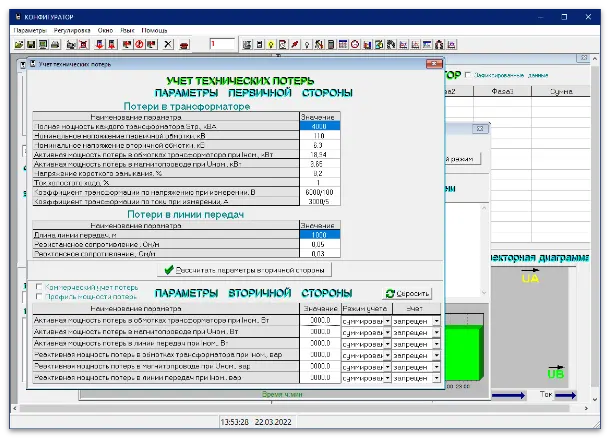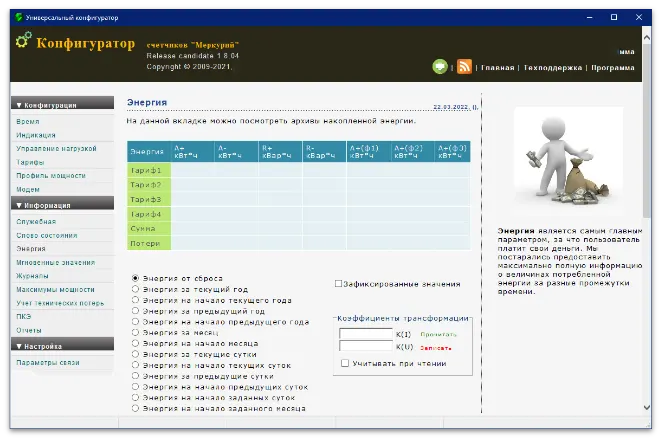- Главная
- Поддержка
Драйверы
| Наименование | Релиз | Дата | Файл |
|---|---|---|---|
| Драйвер USB 32 и 64 бит для «Меркурий 221, 225, 255 и др.» на чипе FTDI для win XP, 7, 8, 10 | 2.12.10 | 28.10.2015 | 1.3 МБ |
| Драйвер USB 32 и 64 бит для «Меркурий 255» на чипе PL2303 | 1.9.0 | 25.10.2013 | 3.9 МБ |
Программа «Конфигуратор Меркурий» — это программное обеспечение для настройки и программирования электросчетчиков ИНКОТЕКС (INCOTEX). Конфигуратор позволяет вводить настройки в следующих моделях счетчиков электроэнергии «Меркурий»:
- Меркурий 200, 201.8 TLO, 203.2T, 206, 230, 231, 233, 234, 236
- Меркурий 208, 238
☞ Подробная инструкция по подключению и программированию счетчиков «Меркурий»
Набор сервисных программ
Программы для конфигурирования и настройки счетчиков Меркурий:
- Универсальный конфигуратор для Меркурий 200, 201.8 TLO, 203.2T, 206, 230, 231, 233, 234, 236
- Программа параметрирования счётчиков Меркурий (230,231,233, 234, 236)
- Конфигуратор счётчиков Меркурий 208, 238
- Драйвер USB 32 и 64 бит для «Меркурий 221, 225, 255 и др.» на чипе FTDI для win XP, 7, 8, 10
- Драйвер USB 32 и 64 бит для «Меркурий 255» на чипе PL2303
☞ Инструкция по запуску программ «Конфигуратор СПОДЭС» И «Конфигуратор трехфазных счетчиков Меркурий» на платформе «Astra Linux» >>> Подробнее
Скачать программу
☞ Скачать бесплатно программное обеспечение «Конфигуратор Меркурий» для счетчиков электроэнергии ИНКОТЕКС, можно на сайте kipkatalog.ru
Актуальная версия ПО: Конфигуратор универсальный 1.8.08 от 12.04.2023 — 1,5 МБ
Конфигуратор трёхфазных счётчиков Меркурий 3.0.97 от 16.03.2023 — 5,09 Мб
Конфигуратор для сплит счётчиков Меркурий 208, 238 (до 2018 г.) (0.3.122 от 20.04.2017) — 951.7 Кб
Меркурий Коммуникатор 1.16 от 11.07.2022 — 40 Мб
Конфигуратор СПОДЭС 4.10.1.14 от 19.06.2023 — 4,2 Мб
Драйверы Меркурий
Скачать драйвер USB 32 и 64 бит для счетчика Меркурий 221, 225, 255 и др. на чипе FTDI для win XP, 7, 8, 10 (2.12.10 от 28.10.2015) — 1.3 МБ
Драйвер USB 32 и 64 бит для счетчика электроэнергии Меркурий 255 на чипе PL2303 (1.9.0 от 25.10.2013) — 3.9 МБ
Архивные версии
- Версия 3.0.90 от 19.03.2021
- Версия 3.0.80
- Конфигуратор универсальный 1.8.04 от 19.01.2022
- Конфигуратор универсальный 1.8.03 от 27.09.2021
- Конфигуратор трёхфазных счётчиков Меркурий 3.0.81 от 05.06.2020
- Конфигуратор трёхфазных счётчиков Меркурий 3.0.80 от 26.03.2020
- Меркурий Коммуникатор 1.06 от 07.11.2019
- СПОДЭС 4.8.1.8 от 16.03.2022
- СПОДЭС 4.5.1.36 от 14.04.2021

- Поддержка более 370 типов приборов учета тепла, воды, электроэнергии и др.
- Автоматический и ручной опрос GSM/GPRS модемов, УСПД
- АРМ + WEB-интерфейс + мобильное приложение (Android / iOS)
- Таблицы, графики, отчеты, карты, мнемосхема, журналы работ, профиль мощности, анализ данных и НС
- Без абонентской платы, бесплатная лицензия
Эта информация оказалась полезной?
Меркурий 221 — это популярный сетевой адаптер, который широко используется для подключения компьютеров к сети. Однако, при обновлении операционной системы до Windows 10, некоторым пользователям может потребоваться обновить драйвер для правильной работы устройства.
Последняя версия драйвера для Меркурий 221 под Windows 10 может быть загружена с официального сайта производителя или других надежных ресурсов. При загрузке драйвера следует обязательно проверить совместимость с вашей операционной системой и системными требованиями.
После загрузки драйвера для Меркурий 221 и сохранения его на вашем компьютере, следует выполнить следующие шаги для установки:
- Откройте панель управления Windows 10 и выберите раздел «Устройства и принтеры».
- В появившемся окне выберите «Добавить принтер или сканер» и дождитесь, пока операционная система найдет доступные драйверы.
- Если система не находит драйвер автоматически, нажмите на ссылку «Указать руководство по установке драйвера» и выберите файл драйвера, который вы загрузили ранее.
- Дождитесь завершения установки драйвера и перезапустите компьютер при необходимости.
После перезагрузки компьютера, ваш Меркурий 221 должен корректно работать под управлением Windows 10. Если у вас возникли проблемы с установкой или устройством после установки драйвера, обратитесь в службу поддержки производителя для получения дополнительной помощи.
Содержание
- Драйвер для Меркурий 221 для Windows 10
- Последняя версия драйвера
- Инструкция по установке драйвера
Драйвер для Меркурий 221 для Windows 10
Драйверы являются неотъемлемой частью работы с компьютером. Они представляют собой программное обеспечение, которое позволяет операционной системе взаимодействовать с устройствами и выполнять их функции. Если вы являетесь владельцем Меркурий 221 и хотите использовать его на операционной системе Windows 10, вам потребуется установить соответствующий драйвер.
Драйвер для Меркурий 221 для Windows 10 можно скачать с официального сайта производителя или других надежных ресурсов. Важно убедиться, что вы загружаете драйвер, предназначенный именно для вашей модели устройства и операционной системы. Неправильный драйвер может не работать или вызывать сбои в системе.
После скачивания драйвера для Меркурий 221 для Windows 10 следуйте указаниям по установке, которые обычно предоставляются вместе с файлом драйвера. Сам процесс установки может незначительно различаться в зависимости от конкретного драйвера, но обычно он выглядит примерно так:
- Запустите файл драйвера, который вы скачали.
- Пройдите пошаговое руководство установки, следуя инструкциям на экране.
- При необходимости перезагрузите компьютер после установки драйвера.
После установки драйвера для Меркурий 221 в операционной системе Windows 10 ваше устройство должно работать корректно и выполнять все функции, предоставляемые производителем. Если у вас возникли проблемы с установкой или драйвер не функционирует должным образом, рекомендуется обратиться за помощью к специалистам или к службе поддержки производителя.
Последняя версия драйвера
Драйвер для Меркурий 221 для Windows 10 доступен в нескольких версиях. На данный момент последняя версия драйвера — 2.5.0. Эта версия включает в себя несколько важных исправлений и улучшений, которые повышают стабильность и производительность устройства.
В новой версии драйвера были решены проблемы совместимости с операционной системой Windows 10. Теперь драйвер отлично работает на всех редакциях Windows 10, в том числе и на 64-битных версиях.
Помимо исправлений ошибок, последняя версия драйвера также включает в себя дополнительные функциональные возможности. Теперь пользователи Меркурий 221 получают более стабильное подключение к компьютеру, возможность просматривать и управлять файлами на устройстве с помощью проводника Windows и синхронизировать важные данные.
Для установки последней версии драйвера для Меркурий 221 на Windows 10 просто следуйте инструкции. Скачайте установочный файл с официального сайта производителя и запустите его. Следуйте указаниям мастера установки, чтобы успешно установить драйвер на вашем компьютере.
Инструкция по установке драйвера
Для установки драйвера для Меркурий 221 на операционную систему Windows 10 необходимо следовать следующим шагам:
- Скачайте последнюю версию драйвера с официального сайта Меркурий.
- Запустите установочный файл драйвера.
- Выберите папку, в которую будет установлен драйвер.
- Нажмите кнопку «Далее» и дождитесь завершения установки.
- Перезагрузите компьютер.
После перезагрузки компьютера драйвер будет установлен и готов к работе.
Если в процессе установки возникли проблемы или ошибки, рекомендуется проверить следующие моменты:
- Убедитесь, что у вас есть права администратора на компьютере.
- Проверьте, что у вас установлена операционная система Windows 10.
- Убедитесь, что вы скачали версию драйвера, совместимую с вашей операционной системой.
- Проверьте целостность скачанного файла драйвера.
Если проблема не устраняется, рекомендуется обратиться в техническую поддержку Меркурий для получения дополнительной помощи.
Меркурий 221 — это популярная модель сканера, которую часто используют пользователи операционной системы Windows 10. Однако, как и любое другое устройство, для полноценной работы требуется установить соответствующий драйвер. В данной статье мы расскажем, как скачать и установить драйвер для Меркурий 221 на компьютер с операционной системой Windows 10.
Первым шагом для установки драйвера необходимо найти правильный файл для скачивания. Вы можете обратиться к официальному сайту производителя Меркурий и в разделе поддержки найти драйвер для модели 221, совместимый с Windows 10. Также, вы можете воспользоваться поиском по интернету и найти альтернативные источники, предлагающие скачать этот драйвер.
После того, как вы скачали нужный драйвер, необходимо его установить на ваш компьютер. Для этого откройте скачанный файл и следуйте инструкциям установщика. Обычно, процедура установки драйвера Меркурий 221 для Windows 10 состоит из нескольких этапов, включающих подтверждение лицензионного соглашения, выбор пути установки и запуск установки.
В случае возникновения проблем во время установки драйвера для Меркурий 221 на Windows 10, вы можете обратиться к пошаговой инструкции по устранению ошибок или ко встроенной системе помощи операционной системы. Также, вы можете найти решение проблемы на форумах и сообществах пользователей, где другие люди уже сталкивались с подобными сложностями и могут поделиться своим опытом.
Содержание
- Скачать драйвер для Меркурий 221 для Windows 10
- Почему скачать драйвер для Меркурий 221 для Windows 10 так важно?
- Инструкция по скачиванию драйвера для Меркурий 221 для Windows 10
- Как решить проблемы с драйвером Меркурий 221 для Windows 10?
- 1. Обновите драйвер
- 2. Поиск и установка драйверов вручную
- 3. Устранение конфликтов с другими устройствами
- 4. Обратитесь в службу поддержки
- Поддержка и обновления: драйвер Меркурий 221 для Windows 10
Скачать драйвер для Меркурий 221 для Windows 10
Для правильной работы устройство Меркурий 221 на операционной системе Windows 10 необходимо установить соответствующий драйвер. Драйвер — это специальное программное обеспечение, которое позволяет операционной системе взаимодействовать с устройствами.
Для загрузки драйвера для Меркурий 221 для Windows 10 выполните следующие шаги:
- Откройте веб-браузер и перейдите на сайт производителя Меркурий.
- В разделе поддержки или загрузок найдите раздел «Драйверы» или «Скачать».
- Поищите драйвер для Меркурий 221 совместимый с операционной системой Windows 10. Обратите внимание на разрядность вашей операционной системы (32-бит или 64-бит).
- Нажмите на ссылку для скачивания драйвера.
- Дождитесь завершения загрузки файла драйвера.
- Запустите скачанный файл драйвера.
- Следуйте инструкциям мастера установки драйвера.
- После успешной установки драйвера перезагрузите компьютер, чтобы изменения вступили в силу.
Важно: перед установкой драйвера убедитесь, что ваш компьютер подключен к Интернету, чтобы загрузить актуальную версию драйвера.
Если у вас возникли проблемы при установке или скачивании драйвера для Меркурий 221 для Windows 10, обратитесь в службу поддержки производителя или изучите документацию, предоставленную с устройством.
После установки драйвера ваше устройство Меркурий 221 должно работать корректно на операционной системе Windows 10.
Почему скачать драйвер для Меркурий 221 для Windows 10 так важно?
Скачать драйвер для Меркурий 221 для Windows 10 имеет огромное значение для устранения проблем, возникающих при работе с данной устройством. Драйвер – это программа, позволяющая операционной системе взаимодействовать с аппаратным обеспечением компьютера – в данном случае, с Меркурий 221.
Без установленного и актуального драйвера устройство может работать неправильно или вовсе не работать. Поэтому, для обеспечения корректной работы Меркурия 221 на операционной системе Windows 10, необходимо установить соответствующий драйвер.
Скачивание драйвера для Меркурий 221 для Windows 10 предоставляет следующие преимущества:
- Повышение стабильности работы устройства. Драйверы обновляются производителями, чтобы исправить ошибки и улучшить функциональность устройства. Установка новой версии драйвера для Меркурий 221 может устранить проблемы, возникающие при работе с устройством или при взаимодействии с другими программами.
- Поддержка новых возможностей и функций. Обновление драйвера Меркурия 221 для Windows 10 может предоставить доступ к новым функциям устройства или улучшить уже существующие возможности. Это позволяет получить более полноценный опыт работы с устройством и использовать все его потенциальные возможности.
- Увеличение производительности системы. Устаревший или неправильный драйвер может снижать производительность компьютера в целом. Установка нового драйвера для Меркурий 221 может улучшить производительность устройства и повысить эффективность работы компьютера.
Важно отметить, что при скачивании драйвера Меркурия 221 для Windows 10 следует обращаться только к официальным и проверенным источникам. Это позволяет избежать установки вредоносного или некорректного программного обеспечения, которое может нанести вред компьютеру или нарушить его работу. Также часто производители обновляют драйверы на своих официальных веб-сайтах для обеспечения их безопасности и совместимости.
В итоге, скачивание драйвера для Меркурий 221 для Windows 10 позволяет увеличить стабильность и производительность работы устройства, использовать все его возможности и избегать проблем, связанных с несовместимостью. Данный процесс является важной частью поддержания оптимальной работы компьютера в целом.
Инструкция по скачиванию драйвера для Меркурий 221 для Windows 10
Драйверы для Меркурий 221 под Windows 10 можно скачать с официального сайта производителя. Следуйте инструкциям ниже, чтобы скачать и установить драйверы:
- Откройте веб-браузер и перейдите на официальный сайт Меркурий.
- На главной странице сайта найдите раздел «Поддержка» или «Скачать драйверы».
- В разделе «Поддержка» найдите модель Меркурий 221 или воспользуйтесь поиском.
- На странице с моделью Меркурий 221 найдите раздел «Драйверы» или «Скачать драйверы».
- Выберите операционную систему Windows 10.
- Нажмите на ссылку для скачивания драйвера.
Примечание: Если на странице не указана поддержка Windows 10 или отсутствует драйвер для данной операционной системы, обратитесь в службу поддержки Меркурий для получения дополнительной информации или альтернативных решений.
После завершения загрузки драйвера, выполните следующие шаги:
- Найдите загруженный файл драйвера на вашем компьютере (обычно располагается в папке «Загрузки»).
- Щелкните дважды на файле драйвера.
- Следуйте инструкциям на экране по установке драйвера.
- После завершения установки перезагрузите компьютер, чтобы изменения вступили в силу.
После перезагрузки компьютера драйверы для Меркурий 221 будут установлены и готовы к использованию на операционной системе Windows 10.
Примечание: Если у вас возникли проблемы с установкой или использованием драйвера Меркурий 221 под Windows 10, рекомендуется обратиться в службу поддержки Меркурий для получения дополнительной помощи и решения проблемы.
Как решить проблемы с драйвером Меркурий 221 для Windows 10?
Драйверы Меркурий 221 для операционной системы Windows 10 могут иногда вызывать проблемы, такие как ошибки установки, неправильное функционирование устройства или неполная совместимость с системой. В данной статье представлены инструкции о том, как решить эти проблемы.
1. Обновите драйвер
Первым шагом при возникновении проблем с драйвером Меркурий 221 для Windows 10 следует попробовать обновить его до последней версии. Для этого можно использовать программу-утилиту Windows Update, которая автоматически проверит и обновит все установленные драйверы и программное обеспечение.
Для выполнения обновления драйвера Меркурий 221 следуйте инструкциям:
- Откройте меню «Пуск» и выберите «Настройки».
- В открывшемся окне выберите «Обновление и безопасность».
- На вкладке «Обновление и безопасность» выберите «Проверить наличие обновлений».
- Дождитесь завершения проверки и установите все доступные обновления, включая драйвер Меркурий 221.
2. Поиск и установка драйверов вручную
Если автоматическое обновление драйвера Меркурий 221 не помогло решить проблему, можно попробовать найти и установить драйвер вручную.
Для этого следуйте инструкциям:
- Перейдите на официальный веб-сайт производителя устройства Меркурий 221.
- На сайте найдите раздел «Поддержка» или «Драйверы» и перейдите в него.
- Найдите и скачайте последнюю версию драйвера Меркурий 221 для Windows 10.
- Следуйте инструкциям по установке драйвера и завершите процедуру.
3. Устранение конфликтов с другими устройствами
Иногда проблемы с драйвером Меркурий 221 могут возникать из-за конфликтов с другими устройствами, подключенными к компьютеру. Чтобы их устранить, следует попробовать перенастроить или отключить другие устройства.
Для устранения конфликтов с другими устройствами следуйте инструкциям:
- Откройте меню «Пуск» и выберите «Диспетчер устройств».
- В списке устройств найдите Меркурий 221 и щелкните на нем правой кнопкой мыши.
- Выберите пункт «Свойства» и перейдите на вкладку «Драйвер».
- Нажмите на кнопку «Отключить устройство».
- Повторите эти действия для других устройств, которые могут вызывать конфликты.
- Перезагрузите компьютер для применения изменений.
4. Обратитесь в службу поддержки
Если ни одно из предложенных решений не помогло решить проблемы с драйвером Меркурий 221 для Windows 10, рекомендуется обратиться в службу поддержки производителя устройства. Они смогут предложить индивидуальное решение или обновленный драйвер, который может решить проблему.
Следуя этим инструкциям, вы сможете решить проблемы с драйвером Меркурий 221 для Windows 10 и вернуть нормальную работу вашего устройства.
Поддержка и обновления: драйвер Меркурий 221 для Windows 10
Драйверы являются важной частью работы устройства Меркурий 221 на операционной системе Windows 10. Они обеспечивают правильное функционирование устройства и позволяют использовать все его возможности.
Компания Меркурий постоянно работает над обновлением своих драйверов, чтобы обеспечить совместимость с последними версиями операционной системы Windows 10. Новые версии драйверов содержат исправления ошибок, улучшения производительности и добавление новых функций.
Для загрузки и установки драйвера Меркурий 221 для Windows 10 можно воспользоваться официальным веб-сайтом компании Меркурий. На сайте доступен раздел «Поддержка», где можно найти соответствующий драйвер для своего устройства.
Чтобы загрузить драйвер, необходимо выполнить следующие шаги:
- Откройте браузер и перейдите на официальный веб-сайт компании Меркурий.
- Найдите раздел «Поддержка» или «Драйверы» на сайте.
- В разделе «Поддержка» найдите модель вашего устройства — Меркурий 221.
- Выберите операционную систему Windows 10.
- Нажмите на ссылку для загрузки драйвера.
- Сохраните файл на вашем компьютере.
- Запустите загруженный файл и следуйте инструкциям по установке.
После установки драйвера Меркурий 221 для Windows 10 рекомендуется перезагрузить компьютер, чтобы изменения вступили в силу.
В случае возникновения проблем при установке или использовании драйвера Меркурий 221 для Windows 10 можно обратиться в службу поддержки компании Меркурий. В разделе «Поддержка» можно найти контактную информацию для связи с специалистами компании.
Важно помнить, что регулярное обновление драйверов Меркурий 221 для Windows 10 может быть необходимо для исправления возможных проблем, повышения стабильности работы устройства и получения новых функций.
| Преимущества обновления драйверов Меркурий 221 для Windows 10: |
|---|
| 1. Исправление ошибок и устранение проблем со совместимостью. |
| 2. Улучшение производительности устройства. |
| 3. Добавление новых функций и возможностей. |
| 4. Обеспечение стабильной и безопасной работы устройства. |
Таким образом, регулярное обновление драйвера Меркурий 221 для Windows 10 является важным шагом, который поможет поддерживать работоспособность устройства и использовать все его возможности.
Драйверы являются неотъемлемой частью работы с компьютером и устройствами. Они обеспечивают правильное функционирование и взаимодействие между системой Windows и установленным оборудованием. Меркурий 221 – одно из популярных устройств, которое требует наличия специального драйвера для работы с операционной системой Windows 10.
Обновленная версия драйвера для Меркурий 221 предоставляет улучшенную совместимость с Windows 10 и исправляет некоторые ошибки и проблемы, возникающие при использовании предыдущих версий. Это позволяет пользователю получить максимально эффективное и надежное функционирование устройства при работе с новейшей версией операционной системы.
Если вы являетесь обладателем Меркурия 221 и планируете использовать его с Windows 10, рекомендуется скачать и установить обновленную версию драйвера. Это можно сделать с официального сайта производителя устройства или со специализированных сайтов, предлагающих скачать драйверы для различных устройств.
Содержание
- Ключевые особенности драйвера Меркурий 221 для Windows 10
- Устаревший драйвер для Меркурий 221: проблемы и ограничения
- Важность обновления драйвера Меркурий 221 для Windows 10
- Новые функции обновленной версии драйвера Меркурий 221
- Рекомендации по скачиванию и установке драйвера Меркурий 221
- Шаги по обновлению драйвера Меркурий 221 в Windows 10
- Проверка успешности установки драйвера Меркурий 221
- Возможные проблемы и их решение при установке драйвера Меркурий 221 на Windows 10
- Дополнительные ресурсы и поддержка по драйверу Меркурий 221 для Windows 10
Ключевые особенности драйвера Меркурий 221 для Windows 10
Драйвер Меркурий 221 для Windows 10 представляет собой программное обеспечение, которое позволяет управлять и настраивать работу устройства Меркурий 221 на компьютере с установленной операционной системой Windows 10.
Вот несколько ключевых особенностей драйвера Меркурий 221 для Windows 10:
- Совместимость с операционной системой Windows 10. Драйвер Меркурий 221 разработан специально для работы на платформе Windows 10, что позволяет обеспечить стабильность и оптимальную производительность устройства.
- Улучшенная производительность. Драйвер Меркурий 221 для Windows 10 оптимизирован для работы с операционной системой Windows 10, что позволяет достичь более высокой производительности устройства.
- Поддержка новых функций и возможностей Windows 10. Драйвер Меркурий 221 обеспечивает поддержку всех новых функций и возможностей операционной системы Windows 10, что позволяет использовать все преимущества данной ОС в работе с устройством.
- Улучшенная стабильность и надежность работы. Драйвер Меркурий 221 для Windows 10 обеспечивает стабильную и надежную работу устройства, минимизируя возможность сбоев и ошибок.
- Простота установки и использования. Драйвер Меркурий 221 для Windows 10 имеет простой и понятный интерфейс, что делает его установку и использование максимально простыми и удобными даже для неопытных пользователей.
В результате, использование драйвера Меркурий 221 для Windows 10 позволяет обеспечить стабильную и эффективную работу устройства Меркурий 221 на компьютерах с установленной операционной системой Windows 10.
Устаревший драйвер для Меркурий 221: проблемы и ограничения
Устаревший драйвер для Меркурий 221 может приводить к различным проблемам и ограничениям при использовании данного устройства под управлением операционной системы Windows 10. Несовместимость с новыми версиями ОС и возникновение ошибок и сбоев являются основными проблемами, связанными с устаревшим драйвером. В данном разделе мы рассмотрим некоторые из них.
1. Несовместимость с Windows 10. Устаревший драйвер для Меркурий 221, разработанный для предыдущих версий операционной системы, может не поддерживаться или быть несовместимым с Windows 10. Это может привести к неработоспособности устройства или некорректной его работе.
2. Ошибки и сбои. Использование устаревшего драйвера может приводить к возникновению различных ошибок и сбоев в работе Меркурия 221. Это может проявляться в виде неправильного определения устройства операционной системой, невозможности установки или обновления драйвера, а также неправильной работе самого устройства.
3. Ограниченная функциональность. Устаревший драйвер может иметь ограниченную функциональность по сравнению с новыми версиями драйвера. Это может привести к невозможности использования некоторых функций устройства или к возникновению ограничений в его работе.
4. Отсутствие поддержки новых функций. Устаревший драйвер для Меркурий 221 вероятнее всего не будет поддерживать новые функции, которые могут быть доступны в последних версиях драйвера. Это может привести к упущению возможности использования новых функций и улучшений, которые предлагаются производителем устройства.
5. Уязвимость и отсутствие безопасности. Устаревший драйвер может содержать уязвимости, которые могут быть использованы злоумышленниками для атаки или получения несанкционированного доступа к системе. Кроме того, отсутствие обновлений безопасности для устаревшего драйвера может потенциально повысить уровень риска для системы и ее данных.
В целом, использование устаревшего драйвера для Меркурий 221 может привести к различным проблемам и ограничениям. Рекомендуется обновлять драйвер на новую версию, совместимую с операционной системой Windows 10, чтобы избежать возможных проблем и обеспечить более стабильную и безопасную работу устройства.
Важность обновления драйвера Меркурий 221 для Windows 10
Обновление драйверов является важной процедурой для корректной работы устройства Меркурий 221 на операционной системе Windows 10. Драйверы – это программы, которые позволяют операционной системе взаимодействовать с аппаратным обеспечением устройства.
Вот несколько основных причин, почему обновление драйверов Меркурий 221 для Windows 10 имеет большое значение:
- Улучшение производительности и стабильности: Обновление драйверов может помочь устранить проблемы с производительностью и стабильностью работы устройства. Новые версии драйверов часто содержат исправления ошибок и оптимизации, что позволяет вашему устройству работать лучше и более надежно.
- Расширение функциональности: Обновление драйверов может добавить новые возможности и функции для вашего устройства. Например, новая версия драйвера может поддерживать новые технологии или стандарты, что позволит вам использовать все возможности устройства.
- Улучшение совместимости: Обновление драйверов может улучшить совместимость вашего устройства с другими компонентами компьютера или программным обеспечением. Если ваше устройство не распознается или работает неправильно, обновление драйвера может помочь решить эту проблему.
- Безопасность: Обновление драйверов также важно с точки зрения безопасности. Уязвимости в драйверах могут стать целью для злоумышленников, чтобы получить несанкционированный доступ или нанести вред вашему компьютеру. Установка обновленного драйвера может устранить такие уязвимости и обеспечить безопасность вашей системы.
В целом, обновление драйвера Меркурий 221 для Windows 10 является важным шагом для обеспечения стабильности, производительности и безопасности вашего устройства. Рекомендуется регулярно проверять наличие обновлений и устанавливать их при их наличии, чтобы использовать все возможности вашего устройства и избежать проблем совместимости и безопасности.
Новые функции обновленной версии драйвера Меркурий 221
Обновленная версия драйвера Меркурий 221 для операционной системы Windows 10 добавляет несколько новых функций и улучшений, которые значительно расширяют возможности данного устройства. Вот основные новые функции:
1. Поддержка новых операционных систем: Обновленный драйвер Меркурий 221 теперь полностью совместим с Windows 10, что позволяет пользователям легко установить и использовать устройство на этой операционной системе.
2. Улучшенная производительность: Новая версия драйвера значительно улучшает производительность устройства Меркурий 221. Теперь пользователи могут наслаждаться более стабильной и быстрой работой устройства, что значительно повышает их удовлетворенность его использованием.
3. Дополнительные функции настройки: Обновленная версия драйвера Меркурий 221 предлагает новые возможности настройки устройства. Теперь пользователи могут установить предпочитаемые настройки, чтобы адаптировать устройство к своим индивидуальным потребностям и предпочтениям.
4. Улучшенная совместимость: Драйвер Меркурий 221 обеспечивает более высокую совместимость с другими устройствами и программами. Теперь можно без проблем использовать устройство с другими устройствами, а также интегрировать его в различные программы для расширения его функциональности.
5. Улучшенная безопасность: Новая версия драйвера Меркурий 221 предлагает улучшенные меры безопасности. Это позволяет защитить устройство от вредоносных программ и сохранить важные данные пользователя в безопасности.
Все эти новые функции обновленной версии драйвера Меркурий 221 значительно улучшают пользовательский опыт и делают его использование более удобным и эффективным. Не забывайте обновлять драйверы для вашего устройства, чтобы всегда использовать его наиболее полные и актуальные возможности.
Рекомендации по скачиванию и установке драйвера Меркурий 221
Драйверы играют важную роль в работе устройств, таких как Меркурий 221, подключенных к компьютеру. Они обеспечивают правильное функционирование и общение между устройством и операционной системой. Если вам необходимо скачать и установить драйвер Меркурий 221 для Windows 10, следуйте рекомендациям, представленным ниже.
1. Идентификация модели Меркурий 221 и ОС Windows 10
Перед скачиванием драйвера, убедитесь, что вы правильно идентифицировали модель Меркурий 221 и версию операционной системы Windows 10. Это важно для выбора правильной версии драйвера.
2. Посещение официального веб-сайта производителя
Перейдите на официальный веб-сайт производителя Меркурий 221 и найдите раздел загрузок или поддержки. Обычно, на сайте есть отдельная страница, посвященная драйверам и программному обеспечению.
3. Поиск драйвера Меркурий 221 для Windows 10
В разделе загрузок или поддержки найдите драйвер для Меркурий 221, совместимый с операционной системой Windows 10. Если указана конкретная версия драйвера, убедитесь, что она соответствует вашей операционной системе.
4. Скачивание драйвера
Когда вы найдете нужный драйвер, нажмите на ссылку для скачивания. Обычно драйверы представлены в виде исполняемых файлов (.exe) или архивов (.zip). Скачайте файл на ваш компьютер.
5. Установка драйвера
После завершения скачивания, откройте загруженный файл драйвера. Если это исполняемый файл, запустите его и следуйте инструкциям мастера установки. Если это архив, извлеките содержимое архива в отдельную папку, а затем запустите установку драйвера.
6. Перезагрузка компьютера
После установки драйвера Меркурий 221 рекомендуется перезагрузить компьютер, чтобы изменения вступили в силу. После перезагрузки компьютер будет готов к использованию Меркурий 221 с обновленным драйвером.
Следуя указанным выше рекомендациям, вы сможете скачать и установить драйвер Меркурий 221 для Windows 10 без проблем. Помните, что правильное обновление драйверов может улучшить производительность устройства и обеспечить стабильную работу на вашем компьютере.
Шаги по обновлению драйвера Меркурий 221 в Windows 10
Обновление драйвера Меркурий 221 в операционной системе Windows 10 может существенно улучшить производительность устройства и исправить возможные проблемы, возникающие при его использовании. В этом руководстве описаны шаги, которые помогут вам обновить драйвер Меркурий 221 на вашем компьютере.
- Перейдите на официальный веб-сайт производителя Меркурий, где вы сможете найти последнюю версию драйвера для Меркурий 221.
- Найдите раздел загрузок или поддержки на веб-сайте и выполните поиск драйвера для Меркурий 221, соответствующего вашей операционной системе Windows 10. Обычно веб-сайт производителя предоставляет возможность фильтровать поиск по операционной системе.
- Скачайте файл драйвера на ваш компьютер. Обычно это будет файл в формате .exe или .zip.
- Откройте загруженный файл драйвера и следуйте инструкциям по установке. Обычно вам потребуется нажать на кнопку «Установить» или «Next», чтобы приступить к установке драйвера.
- После установки драйвера перезагрузите компьютер, чтобы изменения вступили в силу.
Поздравляем, вы успешно обновили драйвер Меркурий 221 в операционной системе Windows 10!
Обратите внимание, что в некоторых случаях производитель Меркурий может также предлагать утилиту для автоматического обновления драйверов. Если вы предпочитаете использовать данную утилиту, просто перейдите на официальный веб-сайт Меркурий и следуйте инструкциям по ее установке и использованию.
Проверка успешности установки драйвера Меркурий 221
После установки драйвера Меркурий 221 на операционную систему Windows 10, рекомендуется проверить успешность его установки, чтобы убедиться, что драйвер функционирует правильно и готов к использованию.
- Перезагрузка компьютера: После установки драйвера Меркурий 221 рекомендуется выполнить перезагрузку компьютера. Это позволит операционной системе запустить драйвер и применить его настройки.
- Проверка в Диспетчере устройств: Для проверки успешной установки драйвера Меркурий 221 можно открыть Диспетчер устройств. Для этого можно воспользоваться сочетанием клавиш Win+X, а затем выбрать пункт «Диспетчер устройств». В списке устройств следует найти раздел «Звук, видео и игры», где должно быть указано устройство «Меркурий 221» без значка восклицательного знака или красного крестика. Если устройство отображается без ошибок, значит драйвер успешно установлен.
- Проверка в настройках аудио: Для проверки работы драйвера Меркурий 221 можно открыть настройки звука на компьютере. Для этого можно щелкнуть по значку громкости на панели задач и выбрать пункт «Настройки звука». В открывшемся окне следует перейти на вкладку «Воспроизведение» и убедиться, что «Меркурий 221» выбран как устройство по умолчанию. Для проверки работы динамиков можно проиграть тестовый звук или открыть любое аудио-видео содержимое.
Если в результате проверки установлено, что драйвер Меркурий 221 работает корректно и успешно установлен на операционную систему Windows 10, вы можете приступить к использованию этого устройства для вывода звука и наслаждаться его функциональностью.
Возможные проблемы и их решение при установке драйвера Меркурий 221 на Windows 10
Установка драйверов для устройств может иногда вызывать некоторые проблемы, особенно если у вас новая операционная система, такая как Windows 10. Вот несколько распространенных проблем, которые могут возникнуть при установке драйвера Меркурий 221 на Windows 10 и возможные способы их решения:
-
Проблема: Ошибка установки драйвера
Возможные причины ошибки установки драйвера Меркурий 221 на Windows 10:
- Неправильная версия драйвера для вашей операционной системы
- Несовместимость драйвера с вашим устройством
- Неполадки в системе Windows, которые мешают установке драйвера
Решение:
- Убедитесь, что вы скачали и установили правильную версию драйвера для вашей операционной системы и архитектуры (32-битная или 64-битная)
- Проверьте совместимость драйвера с вашим устройством, обратившись к документации или сайту производителя
- Обновите операционную систему Windows 10 до последней версии, чтобы устранить возможные ошибки
-
Проблема: Отсутствие сетевого подключения после установки драйвера
При установке драйвера Меркурий 221 на Windows 10 может возникнуть проблема с отсутствием сетевого подключения.
Решение:
- Проверьте, что у вас установлен актуальный драйвер сетевой карты
- Попробуйте восстановить подключение к сети через проводное соединение или Wi-Fi
- Перезагрузите компьютер после установки драйвера
-
Проблема: Низкое качество изображения на мониторе
Если после установки драйвера Меркурий 221 на Windows 10 вы столкнулись с низким качеством изображения на мониторе, возможно, проблема связана с настройками.
Решение:
- Проверьте настройки разрешения экрана на вашем компьютере и установите оптимальное разрешение для вашего монитора
- Обновите драйвер монитора до последней версии
- Проверьте кабель подключения между компьютером и монитором на наличие повреждений
-
Проблема: Отсутствие звука
Если после установки драйвера Меркурий 221 на Windows 10 отсутствует звук, проблема может быть связана с драйверами звуковой карты.
Решение:
- Убедитесь, что звуковые драйвера установлены и активированы в Менеджере устройств
- Проверьте уровень громкости и наличие звука в настройках звука Windows
- Попробуйте обновить драйвер звуковой карты с официального сайта производителя
Если вы столкнулись с другими проблемами при установке драйвера Меркурий 221 на Windows 10, рекомендуется обратиться за помощью к специалисту или обратиться в службу поддержки производителя.
Дополнительные ресурсы и поддержка по драйверу Меркурий 221 для Windows 10
Для получения дополнительной информации и технической поддержки по драйверу Меркурий 221 для операционной системы Windows 10 рекомендуется обратиться к официальным источникам, предоставляемым производителем.
Производитель Меркурий осуществляет поддержку своих устройств и предоставляет необходимые драйвера и программное обеспечение на своем официальном сайте.
- Посетите страницу поддержки Меркурий на официальном сайте производителя.
- На сайте вы найдете каталог драйверов, где можно найти необходимый драйвер для Меркурий 221 под операционную систему Windows 10.
- Пользуясь каталогом драйверов, выберите соответствующий драйвер для вашей версии операционной системы Windows 10 (32-битная или 64-битная).
- Скачайте драйвер на ваш компьютер в требуемом формате (обычно это .exe или .zip файл).
- Запустите скачанный файл и следуйте инструкциям по установке драйвера на ваш компьютер.
Обратите внимание, что драйверы для Меркурий 221 могут быть обновлены периодически, поэтому рекомендуется проверять наличие новых версий на официальном сайте производителя.
В случае возникновения проблем с установкой или использованием драйвера Меркурий 221 для Windows 10, вы также можете обратиться в техническую поддержку производителя. На официальном сайте Меркурий обычно предоставляют контактную информацию для обращения в службу поддержки.
Производитель Меркурий обычно предлагает специальные разделы на своем сайте, где можно найти ответы на основные вопросы, статьи с инструкциями и решениями проблем, а также форумы, где можно обратиться к сообществам пользователей для получения дополнительной поддержки и советов.
В случае, если на официальном сайте Меркурий отсутствуют необходимые ресурсы и информация по использованию драйвера Меркурий 221 для Windows 10, рекомендуется обратиться в другие надежные источники, такие как форумы технической поддержки и сообщества пользователей.
Также можно обратиться к официальным сайтам производителей операционной системы Windows 10, таких как Microsoft, где могут быть доступны дополнительные ресурсы, советы и официальная документация по работе с драйверами и оборудованием.
Важно помнить, что при скачивании драйверов и другого программного обеспечения всегда рекомендуется использовать только официальные и надежные источники для избежания установки вредоносных программ или поддельных драйверов.